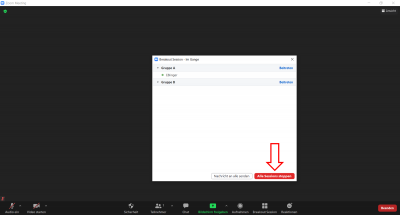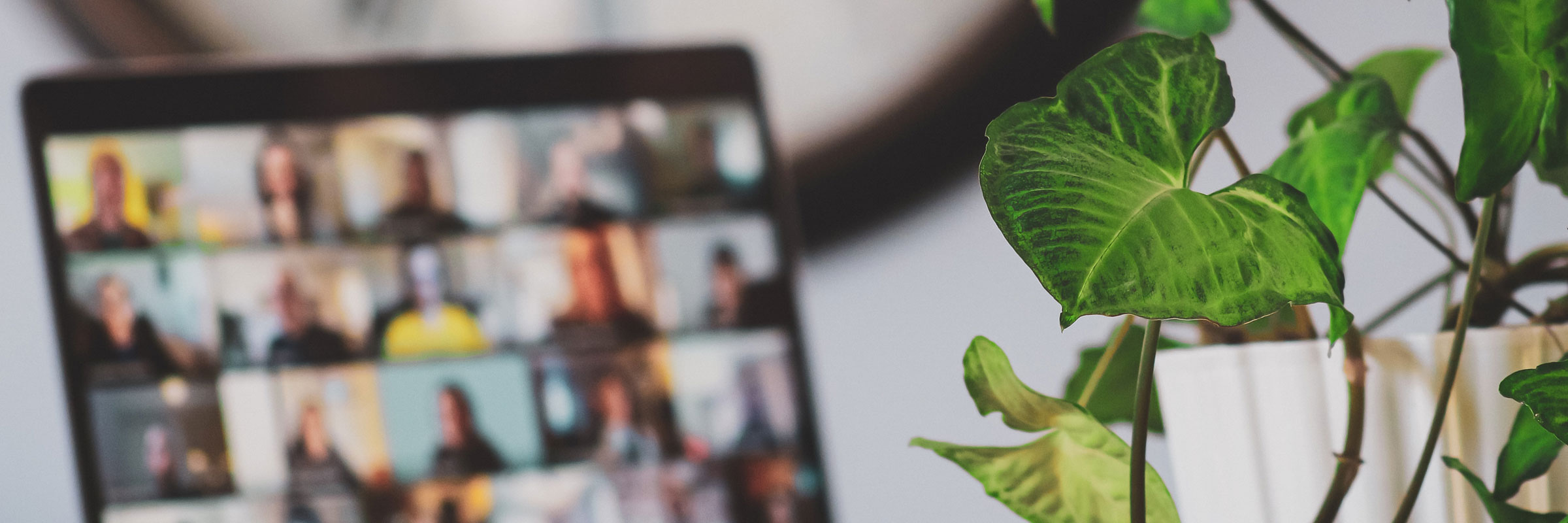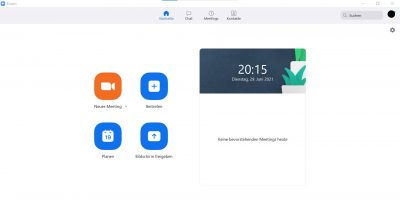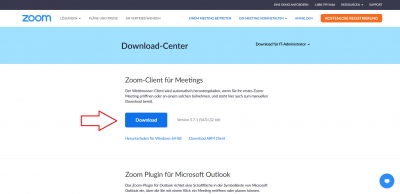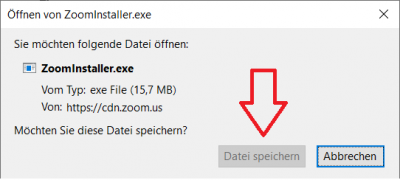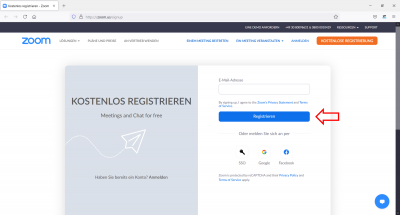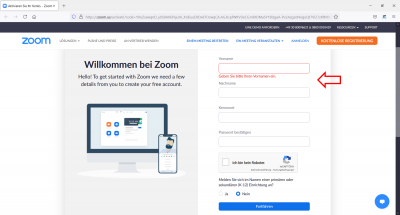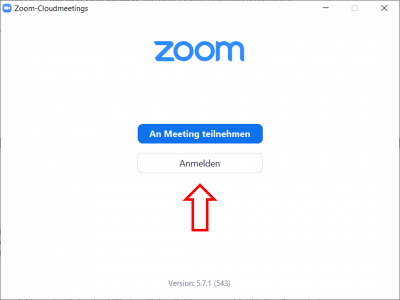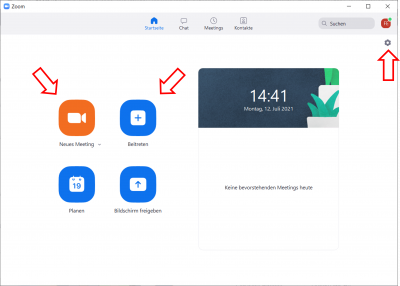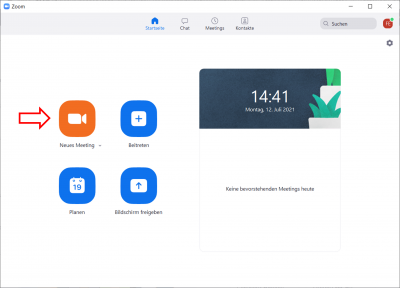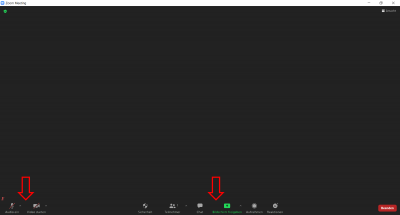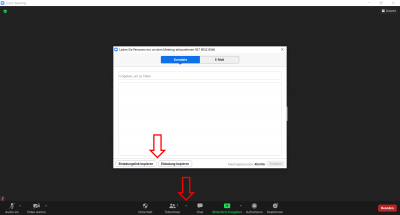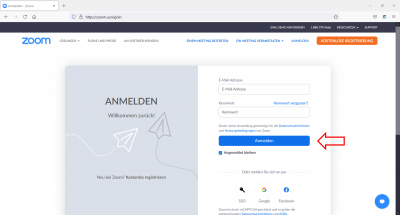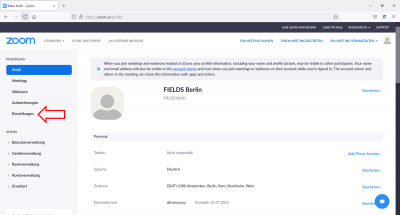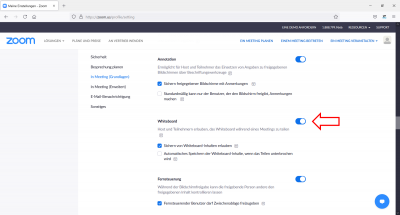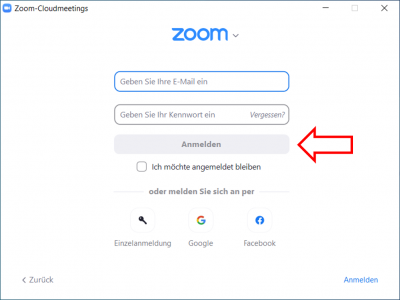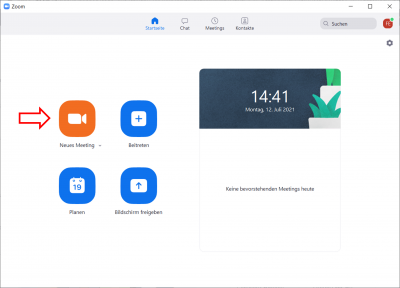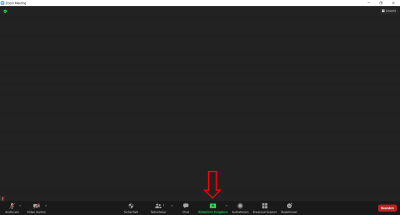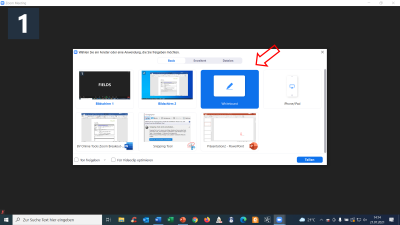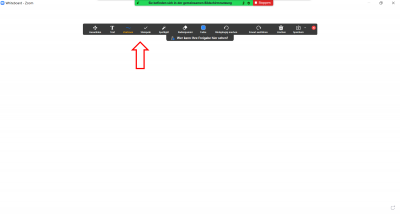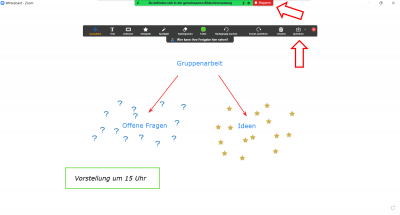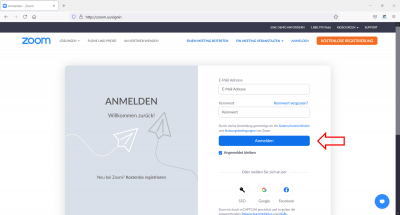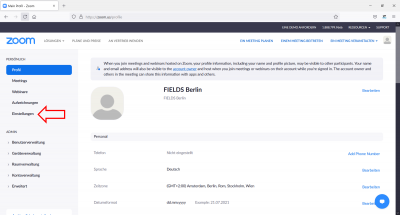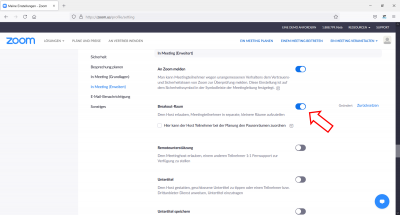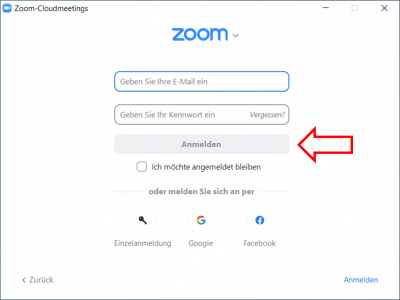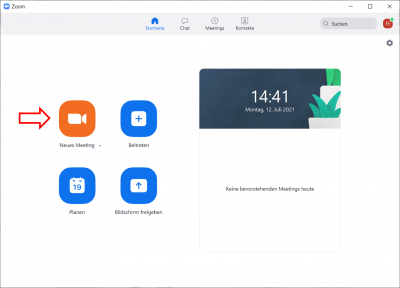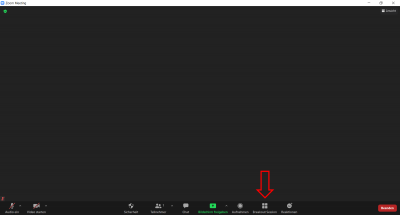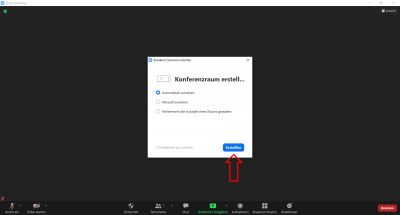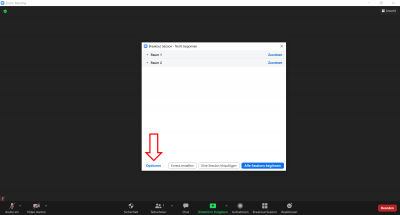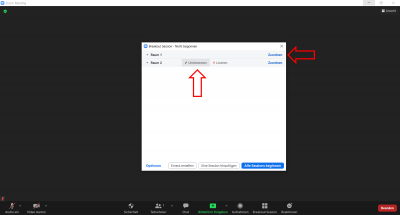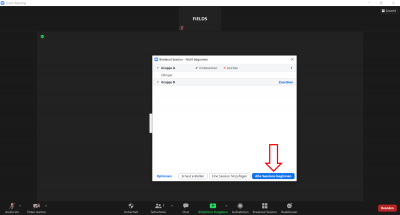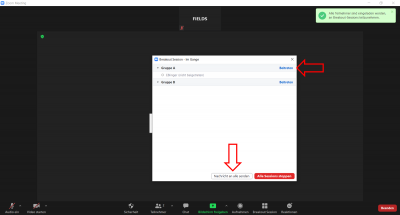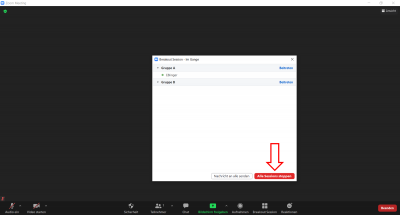1. Gehe auf Zoom im Browser und melde dich an, um zu deinen Account-Einstellungen zu gelangen.
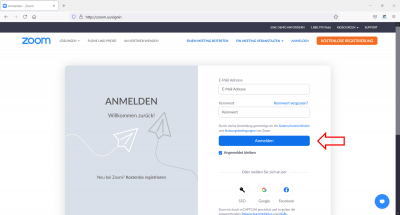
2. Gehe links auf den Reiter „Einstellungen“.
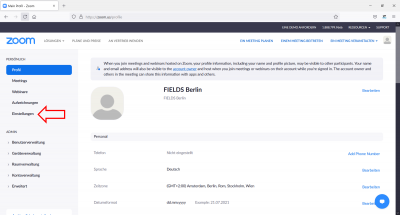
3. Klicke nun auf den Unterreiter „In Meeting (Erweitert)" oder scrolle runter bis zu diesem Abschnitt. Klicke nun auf die Umschaltfläche, um den Breakout-Raum zu aktivieren.
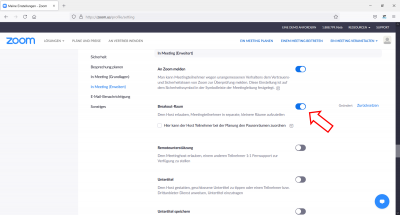
4. Starte das Desktop-Programm von Zoom und melde dich mit deinen Account-Daten an.
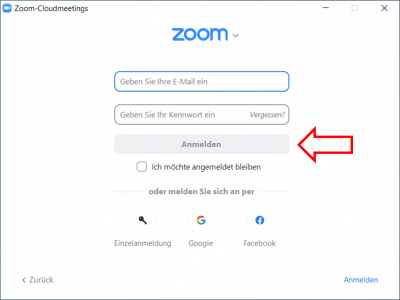
5. Klicke auf das orangene Symbol „Neues Meeting“, um eine neue Konferenz zu starten.
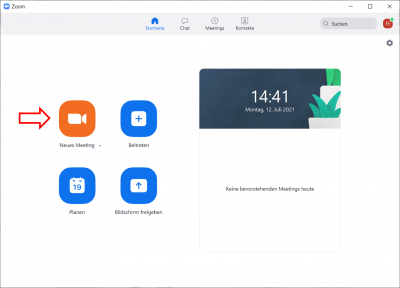
6. Nun sollte in der unteren Leiste eine weitere Funktion zu sehen sein. Klicke auf das Symbol „Breakout Session“.
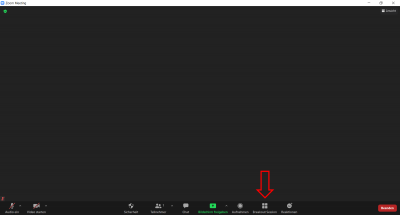
7. Es öffnet sich ein Fenster, in dem du einstellen kannst, wie viele weitere Räume es geben soll und wie die Zuweisung erfolgen soll. Klicke anschließend auf „Erstellen“.
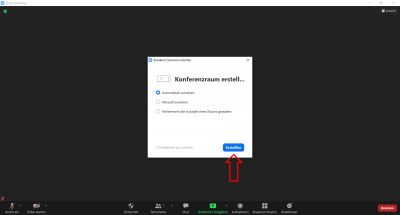
8. Hier findest du eine Übersicht über die bisher erstellten Räume. Klicke auf „Session hinzufügen“, wenn du weitere Räume noch brauchst. Unter „Optionen“ kannst du die Dauer der Räume einstellen.
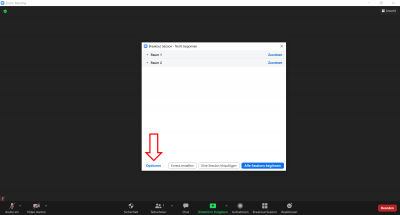
9. Fahre mit deinem Mauszeiger über einen Raum, um diesen zu löschen oder umzubenennen. Am rechten Rand des Fensters kannst du manuell die Teilnehmenden der Sitzung zu dem jeweiligen Raum zuordnen.
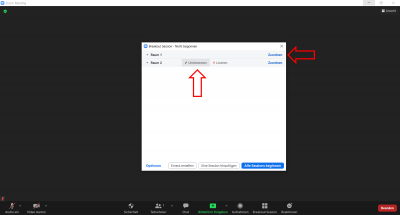
10. Klicke unten rechts auf „Alle Sessions beginnen“ sobald du mit der Zuweisung der Räume fertig bist.
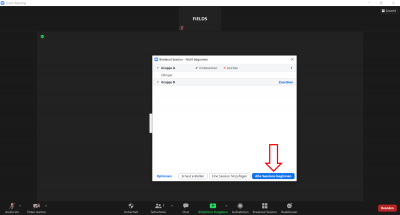
11. Klicke auf „Nachricht an alle senden“, um allen Räumen eine Nachricht zukommen zu lassen. Du kannst auch selbst in die jeweiligen Räume gehen. Klicke dazu in der der jeweiligen Spalte rechts auf „Beitreten“.
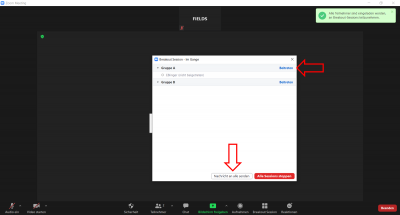
12. Um die Breakout-Sessions zu beenden, klicke unten rechts auf „Alle Sessions beenden“. Die Räume werden nun nach 60 Sekunden geschlossen und alle Teilnehmenden kehren zurück zur Hauptsitzung.